Step.04 Word(ワード)2007の図の作成・1
Word(ワード)2007を使って自分で図を作成することができます。簡単な操作で図の作成ができますので、いままで作図を疎遠にしていた方も是非チャレンジしてみてくださいね。こちらでは「直線をひく」「四角形・円・星形などの決まった形を作図」「フリーハンドで図形を描く」「描画キャンパスの使い方」などを紹介しましょう。

Word(ワード)2007で直線を引く
↓
線をまっすぐに引く
↓
Word(ワード)2007で矢印を引く
↓
Word(ワード)2007で正方形を描く
↓
Word(ワード)2007で楕円を描く
↓
Word(ワード)2007で星形を描く
以上6つの操作過程を紹介していきます。
Word(ワード)2007で直線を引く
作図の基本中の基本である直線の引き方について紹介しましょう。
![リボン[挿入]の「図」にある“図形”](images/sakusei_102.gif) 1.リボン[挿入]の「図」にある“図形”をクリックしてください。
1.リボン[挿入]の「図」にある“図形”をクリックしてください。
2.ポップアップメニューが出てきます。
3.「最近使用した図形」「線」「基本図形」「ブロック矢印」「フローチャート」「吹き出し」「星とリボン」「新しい描画キャンバス」というカテゴリーがあります。
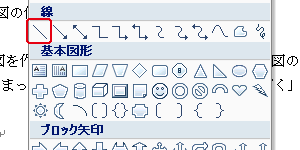 4.「線」カテゴリーの一番左端にある“直線”をクリックします。
4.「線」カテゴリーの一番左端にある“直線”をクリックします。
5.クリックすると、マウスポインタが十字になります。
6.ページの任意の場所をクリックし始点とします。
7.そのままドラッグすると、十字ポインタが移動した分だけ点線として表示されます。
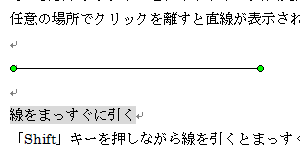 8.任意の場所でクリックを離すと直線が表示されます。始点と終点には緑色の○点が表示されます。
8.任意の場所でクリックを離すと直線が表示されます。始点と終点には緑色の○点が表示されます。
線をまっすぐに引く
「Shift」キーを押しながら線を引くとまっすぐ引くことができます。
Word(ワード)2007で矢印を引く
直線と同様、作図の基本である矢印を引くには、「線」カテゴリー“直線”のすぐ右隣にある“矢印”をクリックします。操作は直線を引くと同じです。両端に矢印を入れたい場合は、“双方向矢印”をクリックします。
線を削除するには?
一度引いた線を削除するにはキーボードの「Delete」キーを押してください。
Word(ワード)2007で四角形・円・星形などの決まった形を作図
よく利用する長方形・正方形、円、星などの定型図形を簡単に描く方法について紹介しましょう。
Word(ワード)2007で長方形を描く
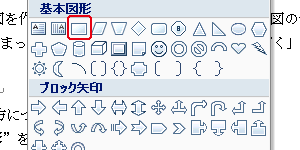 1.リボン[挿入]の「図」にある“図形”をクリックしてください。
1.リボン[挿入]の「図」にある“図形”をクリックしてください。
2.ポップアップメニューが出てきます。
3.「最近使用した図形」「線」「基本図形」「ブロック矢印」「フローチャート」「吹き出し」「星とリボン」「新しい描画キャンバス」というカテゴリーがあります。
4.「基本図形」カテゴリーの上段、左から3番目にある“正方形/長方形”をクリックします。 始点をクリックし、斜めにドラッグし任意の位置で離して終点としてください。
5.長方形を作図できます。
Word(ワード)2007で正方形を描く
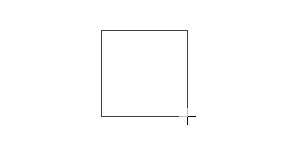 1.長方形を描く1~4の操作を行います。
1.長方形を描く1~4の操作を行います。
2.「Shift」キーを押したまま始点をクリックし、斜めにドラッグし任意の位置で離して終点としてください。
3.正方形を作図できます。
Word(ワード)2007で楕円を描く
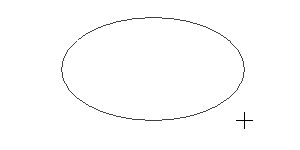 1.リボン[挿入]の「図」にある“図形”をクリックしてください。
1.リボン[挿入]の「図」にある“図形”をクリックしてください。
2.ポップアップメニューが出てきます。
3.「最近使用した図形」「線」「基本図形」「ブロック矢印」「フローチャート」「吹き出し」「星とリボン」「新しい描画キャンバス」というカテゴリーがあります。
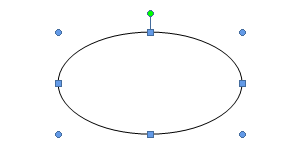 4.「基本図形」カテゴリーの上段、右から2番目にある“円/楕円”をクリックします。
4.「基本図形」カテゴリーの上段、右から2番目にある“円/楕円”をクリックします。
5.始点をクリックし、斜めにドラッグし任意の位置で離して終点としてください。
6.楕円を作図できます。
Word(ワード)2007で円を描く
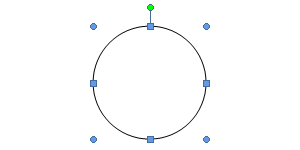 1. 楕円を描く1~4の操作を行います。
1. 楕円を描く1~4の操作を行います。
2.「Shift」キーを押したまま始点をクリックし、斜めにドラッグし任意の位置で離して終点としてください。
3.円を作図できます。
Word(ワード)2007で星形を描く
 1. リボン[挿入]の「図」にある“図形”をクリックしてください。
1. リボン[挿入]の「図」にある“図形”をクリックしてください。
2.をポップアップメニューが出てきます。
3.「最近使用した図形」「線」「基本図形」「ブロック矢印」「フローチャート」「吹き出し」「星とリボン」「新しい描画キャンバス」というカテゴリーがあります。
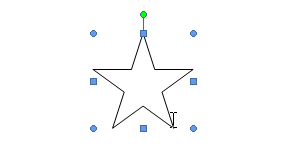 4.「星とリボン」カテゴリーの上段、左から4番目にある“星5”をクリックします。
4.「星とリボン」カテゴリーの上段、左から4番目にある“星5”をクリックします。
5.始点をクリックし、斜めにドラッグし任意の位置で離して終点としてください。星を作図できます。
6.綺麗な星を描きたい場合は、「Shift」キーを押したまま始点をクリックし、ドラッグします。
Word(ワード)2007レイアウトメニュー
- 1. イラストの挿入・大きさ変更
- 2. イラストの配置変更
- 3. オリジナル画像挿入
- 4. 図の作成・1
- 5. 図の作成・2
- 6. 図形の色・線の種類変更
- 7. 図形の変形と移動
- 8. 図形の3D作成と整列
- 9. 図形の重なり方・グループ化
- 10. 図形に文字を入れる





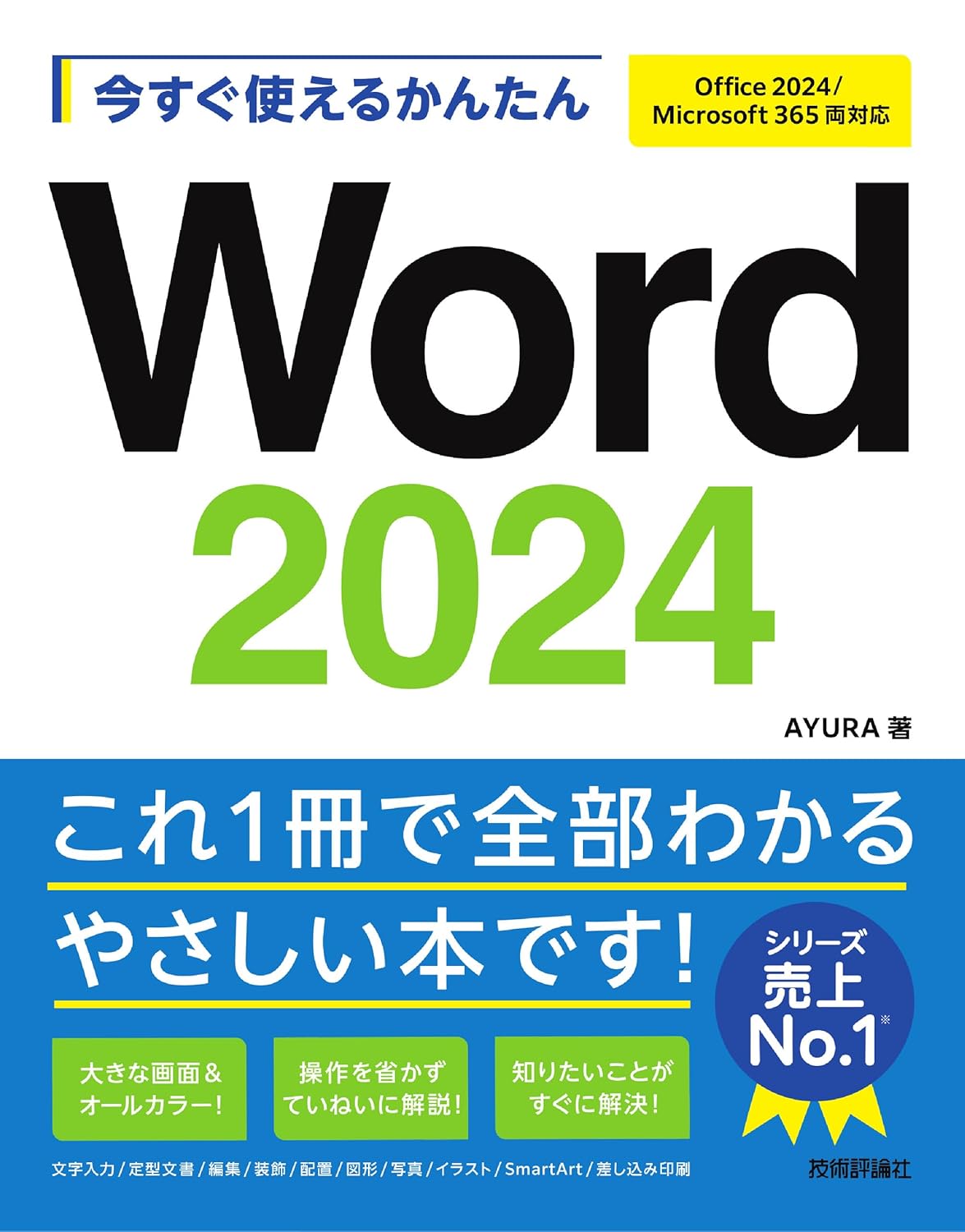 今すぐ使えるかんたん Word 2024
今すぐ使えるかんたん Word 2024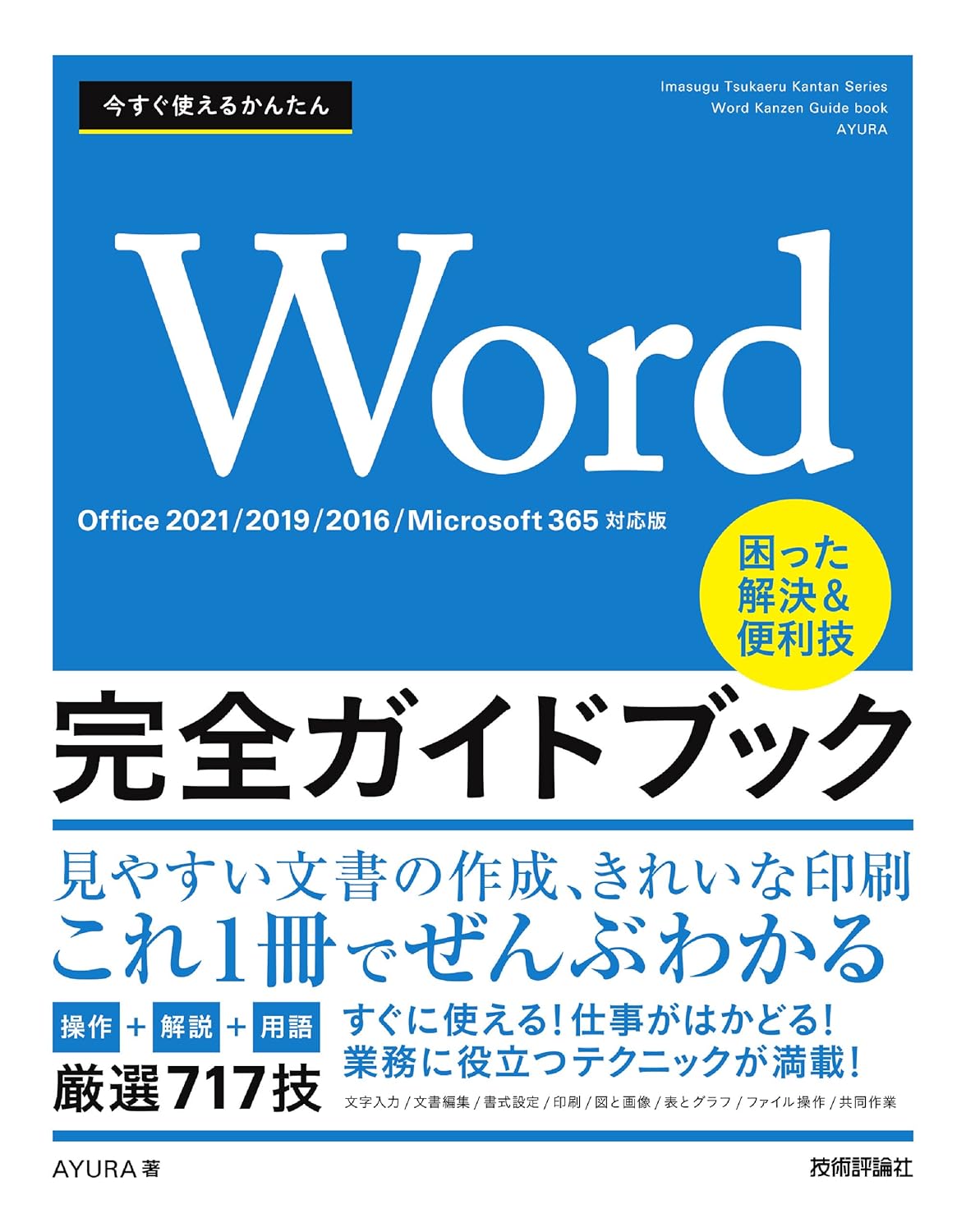 今すぐ使えるかんたん Word完全ガイドブック 困った解決&便利技
今すぐ使えるかんたん Word完全ガイドブック 困った解決&便利技 世界一わかりやすい Wordテキスト 2021/2019/2016/365対応版
世界一わかりやすい Wordテキスト 2021/2019/2016/365対応版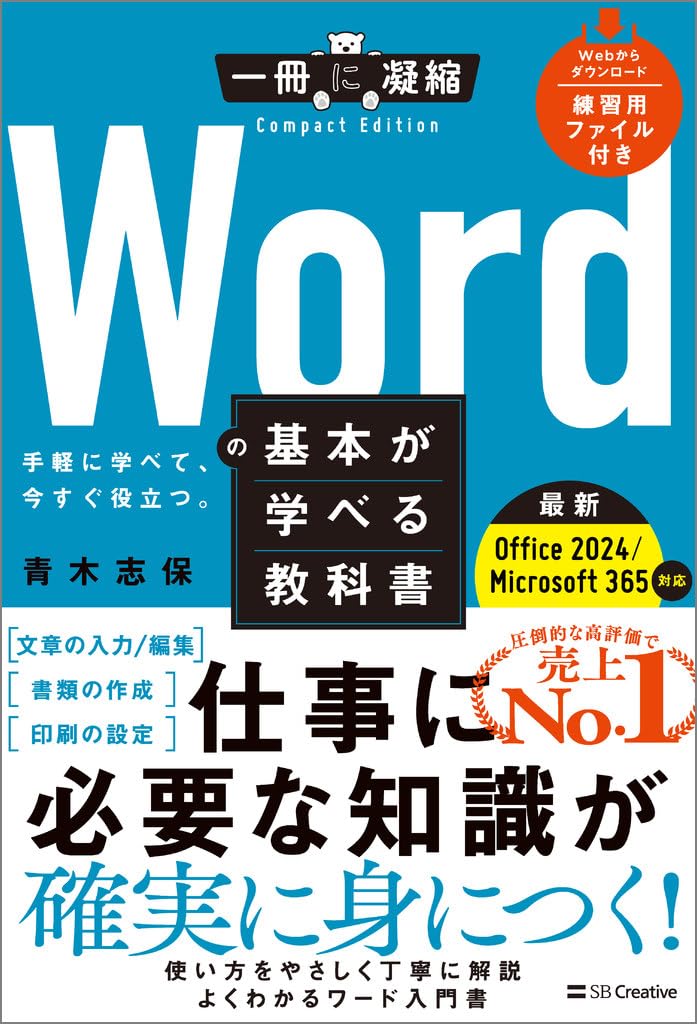 Wordの基本が学べる教科書 Office 2024/Microsoft 365対応
Wordの基本が学べる教科書 Office 2024/Microsoft 365対応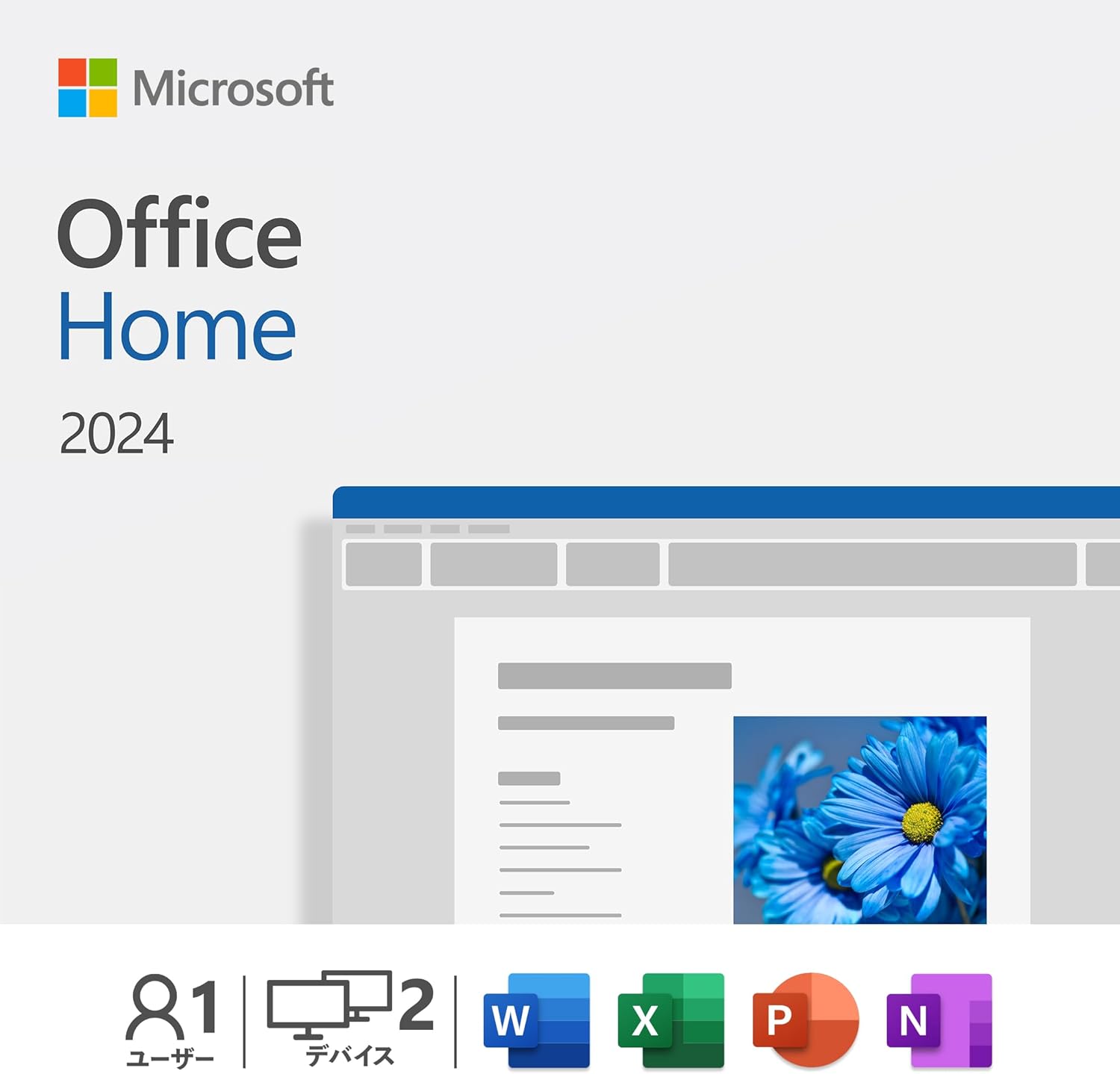 Microsoft Office Home 2024(最新 永続版)|オンラインコード版|Windows11、10/mac対応|PC2台
Microsoft Office Home 2024(最新 永続版)|オンラインコード版|Windows11、10/mac対応|PC2台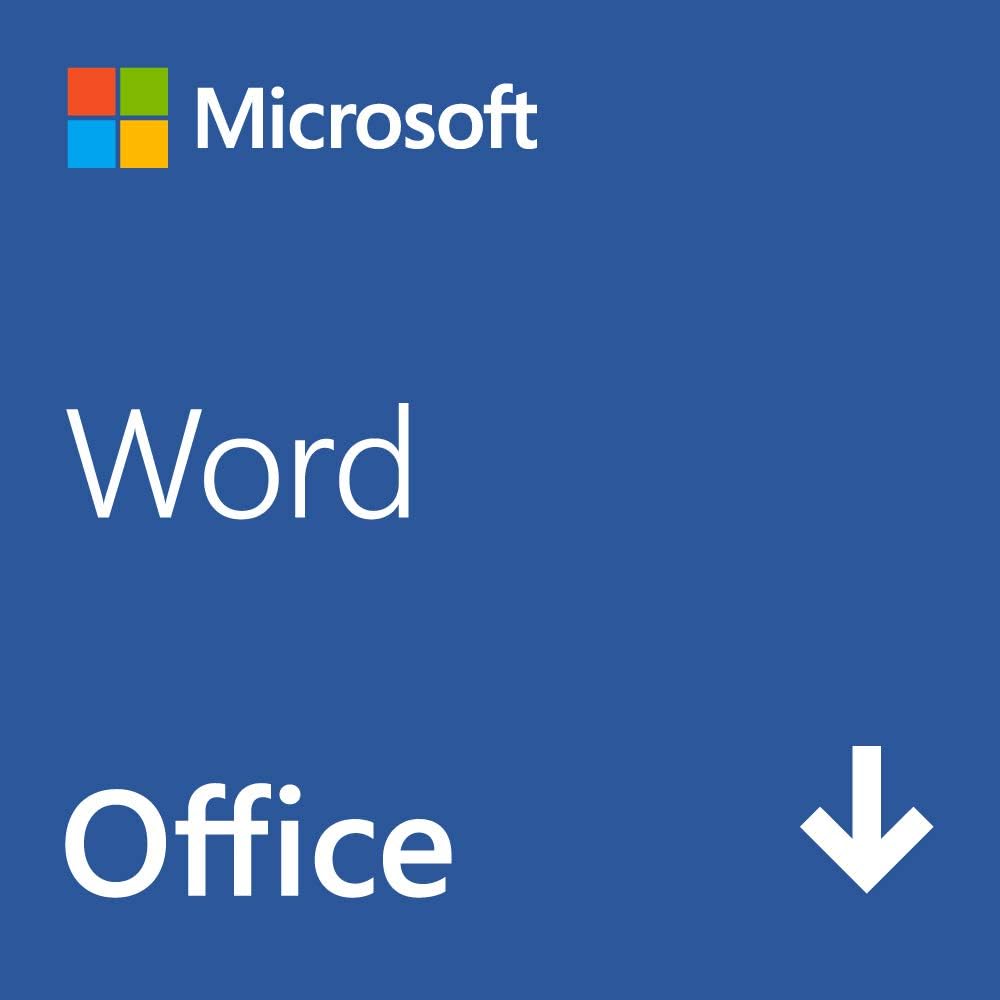 Microsoft Word 2024(最新 永続版)|オンラインコード版|Windows11、10/mac対応|PC2台
Microsoft Word 2024(最新 永続版)|オンラインコード版|Windows11、10/mac対応|PC2台